Le grand écran est toujours une des caractéristiques essentielles de la série de Galaxy Note. Après que Samsung ait utilisé son langage de design « écran Infinity » pour sa deuxième ligne phare, l’écran de Galaxy Note 8 brille vraiment cette fois. Puis, Samsung a ajouté les meilleures spécifications à ses appareils de haut de gamme, y compris tous les logiciels et matériels que vous désirez peut-être, une caméra fantastique, S-Pen et tout ce que S-pen vous permettra de faire. Et puis Samsung a un autre atout en main pour Galaxy Note 8.
Pourtant, comme chaque smartphone ou tablette de la génération actuelle, cet appareil a ses problèmes. Voilà pourquoi nous avons collecté quelques problèmes communs que des utilisateurs de Samsung Galaxy Note 8 ont rencontrés et nous vous offrons aussi les solutions potentielles pour les résoudre.
Remarque : Tous les utilisateurs ne feront pas face à ces problèmes et en fait, il est possible que vous ne les rencontriez jamais.
- Problème 1 – Le défilement
- Problème 2 - Ne pas pouvoir déplacer des icônes d’applications depuis l’écran d’accueil
- Problème 3 - Le déverrouillage facial ne marche pas
- Problème 4 - Il y a une couleur jaune, rose ou pourpre sur l’affichage
- Problème 5 – Des pixels morts sur l’écran
- Problème 6 – La connexion
- Problème 7 – Des problèmes que l’on ne résoudra que par une mise à jour logicielle
- Problème 8 - L’Éclairage des bords ne marche pas
- Guides - Le soft reset, le hard reset, le démarrage en mode sans échec et l'option « Effacer la partition de cache »
Problème 1 – Le défilement

Des utilisateurs ont remarqué que la performance de l’appareil est instable et retardée lorsqu'ils font défiler une page web et quelques applications comme Galerie.
Solutions potentielles :
Il semble que ce problème soit dû à une application pour réaffecter le bouton de Bixby. Bien que Samsung nous permette de désactiver le bouton, il n’y a pas de solution officielle pour configurer le bouton pour une autre fonction. C’est pourquoi ces applications qui permettent de réaffecter le bouton de Bixby sont tellement populaires. Pourtant, votre seule option pour le moment est de désinstaller ce type d’applications avant que ce problème soit résolu par la solution officielle.
Problème 2 - Ne pas pouvoir déplacer des icônes d’applications depuis l’écran d’accueil
![]()
Appuyer longuement sur l’icône d’une application sur l’écran d’accueil peut faire apparaître un menu pop-up à partir duquel vous pouvez déplacer cette icône. Cependant, certains utilisateurs notent que ce menu pop-up ne se montre plus et qu’ils ne sont pas capables de déplacer des icônes.
Solutions potentielles :
La raison pour laquelle ce problème est présent est que vous avez désactivé « Échelle de durée animateur » dans la section « Options de développement » du menu « Paramètres ». Cette fonctionnalité est réservée à des utilisateurs qui veulent améliorer la performance de leur appareil. Ce que vous devez faire, c’est de la configurer à 0,5 x et le menu pop-up se montrera de nouveau.
Problème 3 - Le déverrouillage facial ne marche pas

Des utilisateurs ont remarqué que le déverrouillage facial ne marchait pas. On n’a réussi à déverrouiller l’appareil avec face qu’une fois sur douze même dans de bonnes conditions d'éclairage.
Solutions potentielles :
Un tiers des applications pourraient entraîner ce problème. Quelques rapports ont supposé que WhatsApp et certains de ses utilisateurs ont remarqué qu'il était possible de régler le problème en désactivant l'autorisation d'accès de la caméra sur WhatsApp. Dans le cas où WhatsApp n'en serait pas la cause, vous pourriez désinstaller toutes les applications que vous avez ajoutées avant l’arrivée de ce problème, notamment faites attention à celles qui demandent l’accès à la caméra.
Problème 4 - Il y a une couleur jaune, rose ou pourpre sur l’affichage
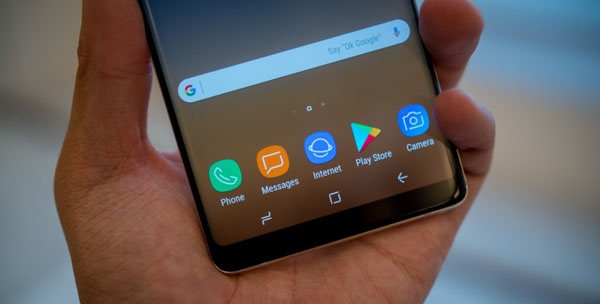
Un certain nombre d’utilisateurs ont vu une couleur jaune, rose ou pourpre se trouver sur l’affichage de leur Galaxy Note 8.
Solutions potentielles :
Pour la plupart des utilisateurs, cette couleur est due à l’étalonnage d'écran qui est incorrect. Vous pouvez régler les paramètres en allant dans « Paramètres » → « Affichage » → « Mode d’écran ». Là vous pouvez sélectionner une des quatre options disponibles comme « Affichage adaptatif », « Cinéma AMOLED », « Photo AMOLED » ou « Basique ». Vous pouvez aussi régler l’équilibre des couleurs en accédant à « Fonctions avancées ». Vous pouvez également essayer d’appeler « *#15987# » afin de régler la couleur rouge de l’affichage.
Si aucune des solutions ne peut résoudre ce problème, votre seule option serait de remplacer votre portable.
Problème 5 – Des pixels morts sur l’écran
![]()
Peu d’utilisateurs ont rencontré des pixels morts sur l’écran de leur portable.
Solutions potentielles :
Vous pouvez télécharger et utiliser une application de réparateur de pixel dans Google Play Store comme Dead Pixel Test and Fix. Activez cette application et ensuite des pixels morts ou bloqués disparaîtront.
Pourtant, si des applications ne marchent pas, votre seule option sera de remplacer votre appareil.
Problème 6 – La connexion

Des problèmes du Wi-Fi et du Bluetooth arriveront généralement quand vous utilisez un nouveau portable comme Galaxy Note 8. En effet, ces problèmes surviennent souvent avec cet appareil.
Solutions potentielles :
Des problèmes du Wi-Fi
Étape 1. Désactivez l’appareil et le routeur pendant au moins dix secondes, puis activez-les et ressayez la connexion.
Étape 2. Allez dans « Paramètres » → « Maintenance de l’appareil » et assurez-vous que cette option est activée.
Étape 3. Utilisez WiFi Analyzer pour vérifier l’encombrement de votre canal et ensuite passez à une meilleure connexion.
Étape 4. Oubliez la connexion du Wi-Fi en allant dans « Paramètres » → « Wi-Fi » et appuyez longuement sur la connexion que vous voulez. Puis sélectionnez « OUBLIER ». Entrez à nouveau les détails et essayez encore.
Étape 5. Vérifiez la mise à jour du firmware de votre routeur.
Étape 6. Assurez-vous que les applications et les logiciels de votre appareil sont actualisés.
Étape 7. Accédez à « Wi-Fi » → « Paramètres » → « Avancé », notez l’adresse MAC de votre portable et veillez à ce que cette adresse Mac soit autorisée à accéder au filtre Mac du routeur.
Étape 8. La désactivation du Hotspot 2,0 pourrait résoudre beaucoup de problèmes du Wi-Fi.
Note : Si vous utilisez votre portable avec SmartSwitch, il est possible que le Wi-Fi ne soit pas connecté. Pour la plupart d’utilisateurs, la seule solution serait d’effectuer une réinitialisation et de configurer manuellement le portable une fois de plus.
Des problèmes du Bluetooth
Étape 1. Vérifiez le manuel du fabricant de votre appareil et réinitialisez vos connexions.
Étape 2. Assurez-vous que vous ne manquez pas une partie essentielle du processus de la connexion.
Étape 3. Allez dans « Paramètres » → « Bluetooth » et assurez-vous que rien n’ait besoin d'être changé.
Étape 4. Ensuite dirigez-vous vers « Paramètres » → « Bluetooth » et supprimez tous les appairages précédents et essayez de les configurer de nouveau.
Problème 7 – Des problèmes que l’on ne résoudra que par une mise à jour logicielle
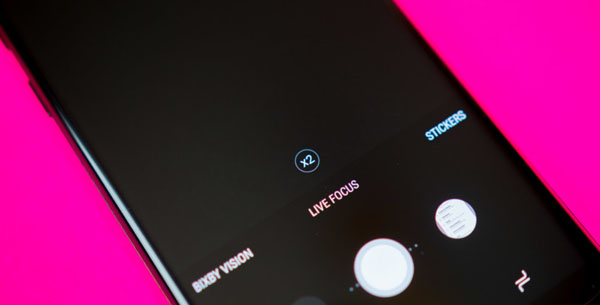
Il y a les problèmes dont les solutions ne sont pas encore trouvées. Le seul choix possible pour le moment est d’attendre une solution logicielle de Samsung ou celle des développeurs des applications qui causent ces problèmes.
Appareil figé - Peu d’utilisateurs ont remarqué que leur appareil s’est figé par hasard, demandant un redémarrage doux pour redémarrer le portable. Ce problème peut être lié à l’application Swiftkey.
Problèmes de lecture vidéo HDR - Des utilisateurs ont observé une lecture de vidéo agitée en regardant des vidéos HDR (1440 HDR 60) sur YouTube. Puis quand ils utilisent Netflix, l’amélioration de couleurs HDR ne fonctionne pas, par exemple, le noir devient le gris et des teints de peau semblent bizarres.
Problèmes de la caméra frontale - Des utilisateurs ont remarqué une sévère décoloration dans le viseur en utilisant la caméra frontale. Essayez activer un test de matériels (appelez #0#) pour vérifier d’abord que ce n’est pas un problème de matériels.
Problème 8 - L’Éclairage des bords ne marche pas
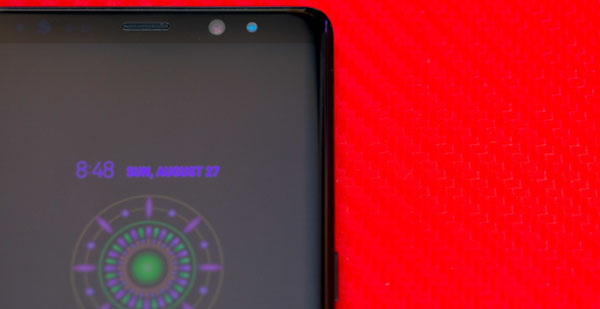
De nombreux utilisateurs ont rencontré beaucoup de problèmes avec l’Éclairage des bords. Pour certains utilisateurs, il ne marche pas quand l’écran est éteint, pour d’autres utilisateurs, il ne fonctionne que pour le stockage de SMS.
Solutions potentielles :
Il semble que quelques utilisateurs aient résolu ce problème après la mise à jour officielle d’Android 8,0 Oreo qui se lance maintenant. Malheureusement, cela ne fonctionne pas pour ceux qui ont actualisé l’appareil.
Il y a encore des utilisateurs qui ont dit que la désactivation de « Notifications pop-up » pour des applications telles que WhatsApp et Snapchat a causé le problème de l’Éclairage des bords quand l’écran était éteint.
Pour quelques-uns d’entre eux, c’est parce qu’ils ont désactivé « Échelle de durée animateur » dans la section de développement du menu « Paramètres » (cette fonction a pour but d’améliorer la performance). Tout ce que vous devez faire, c’est de configurer « Échelle de durée animateur » à 0,5 x et ensuite l’Éclairage des bords marchera.
Vous pouvez télécharger l’application Edge Lighting dans le Google Play Store. Cette application vous permet de personnaliser des couleurs pour des applications différentes et de faire marcher la fonction de l’Éclairage des bords même si l’écran est éteint. Pourtant, cela ne s’applique pas à tous. Cette application marche bien pour certains utilisateurs alors que d’autres utilisateurs ont rencontré des problèmes. Comme c’est une application payante, vous devez considérer cette situation avant le téléchargement.
Problème 9 – « OK Google » ne fonctionne pas

Si vous essayez d’utiliser « OK Google » quand l’écran est éteint, vous remarquerez peut-être que rien n’arrivera après la reconnaissance de la commande de l’appareil.
Solutions potentielles :
Pour certains utilisateurs, ce problème est lié à l’Éclairage des bords. Assurez-vous que Google n’utilise pas la fonction de l’Éclairage des bords si oui alors désactivez-la.
Essayez d’effacer la mémoire cache de l’application Google. Allez dans « Paramètres » → « Application », cherchez l’application Google et tapez sur « Stockage ». Puis videz la mémoire cache et le problème sera résolu.
Dans le cas où l’option « Always On Display » serait activée, « OK Google » ne fonctionnerait pas parfois. Si vous n’avez pas besoin de cette fonction, désactivez-la et voyez si cela résout votre problème.
Guides - Le soft reset, le hard reset, le démarrage en mode sans échec et l'option « Effacer la partition de cache »

Le redémarrage en douceur
Pressez et maintenez les boutons « Marche/Arrêt » et « Volume - » pendant 10 secondes, jusqu’à ce que le portable s’éteigne. Cela marche quand l’écran ne répond pas.
Le redémarrage forcé
Éteignez votre appareil, pressez et maintenez simultanément sur les boutons « Volume + », « Bixby » et « Marche/Arrêt ».
Quand le logo de Samsung apparaît, relâchez tous les boutons mais continuez d’appuyer sur les boutons « Volume + » et « Accueil ».
Lorsque l’écran de la restauration du système Android se montre, relâchez tous les boutons.
Utilisez le bouton « Volume - » pour vous diriger vers la ligne « wipe data/factory reset » et pressez le bouton « Marche/Arrêt » pour valider cette commande.
Pressez le bouton « Volume + » pour aller à « Yes — delete all user data » et puis appuyez sur le bouton « Marche/Arrêt ».
Attendez jusqu’à ce que le redémarrage se termine. Enfin ce message « Reboot system now. » s’affichera. Appuyez sur le bouton « Marche/Arrêt » pour continuer.
Si le portable est redémarré, allez dans « Paramètres » → « Sauvegarde et restauration » → « Restaurer » → « Tout vider ».
L'option « Effacer la partition de cache »
Éteignez votre appareil, pressez et maintenez simultanément sur les boutons « Volume + », « Bixby » et « Marche/Arrêt ».
Quand le logo de Samsung apparaît, relâchez tous les boutons mais continuez d’appuyer sur les boutons « Volume + » et « Accueil ».
Lorsque l’écran de la restauration du système Android se montre, relâchez tous les boutons.
Utilisez le bouton « Volume - » pour déplacer la section vers la ligne « wipe data/factory reset » et appuyez sur le bouton « Marche/Arrêt » pour valider la commande.
Quand le menu précédent revient, sélectionnez « Reboot system now ».
Le démarrage en Mode sans échec
Quand l’appareil est éteint, redémarrez-le de nouveau et pressez et maintenez le bouton « Volume - » jusqu’à ce que le bouton « Mode sans échec » se montre. Tapez sur le bouton pour démarrer votre portable en Mode sans échec.
Voilà les problèmes communs que des utilisateurs de Galaxy Note 8 rencontrent et les solutions potentielles pour les résoudre. Si vous avez rencontré d’autres problèmes, veuillez poster votre commentaire dans l’espace ci-dessous pour nous le faire savoir et nous les ajouterons dans cette liste.
- Articles populaires
- Solutions pour récupérer les fichiers disparus après la mise à jour Windows 10
- [3 Solutions] Comment activer un iPhone désactivé ?
- Impossible d'importer des photos iPhone vers un PC (Windows 10/8/7)
- Comment capturer l'écran sur un ordinateur portable HP (Windows 7/8/10)
- 3 Méthodes pour capturer l'écran avec son interne sur Mac












